- File Explorer rīks, iespējams, ir visbiežāk izmantotā funkcija Windows OS, jo viss, kas saistīts ar piekļuvi datora saturam, tiek veikts caur to.
- Diemžēl tādas problēmas kā nepareizi sistēmas iestatījumi vai nesaderīga trešās puses programmatūra var izraisīt File Explorer avāriju, un tieši par to šeit ir runāts.
- Mūsu vietnē ir veltīts centrs sistēmas kļūdu novēršanai, tāpēc pārliecinieties, ka apmeklējat to arī tad, ja ir citas Windows 10 problēmas, kas jūs satrauc.
- Lai iegūtu vairāk interesantu rakstu, apmeklējiet vietni Windows 10 Fix lapa.

- Lejupielādējiet Restoro datoru labošanas rīku kas nāk ar patentēto tehnoloģiju (patents pieejams šeit).
- Klikšķis Sāciet skenēšanu lai atrastu Windows problēmas, kas varētu izraisīt datora problēmas.
- Klikšķis Labot visu lai novērstu problēmas, kas ietekmē datora drošību un veiktspēju
- Restoro ir lejupielādējis 0 lasītāji šomēnes.
8. Atspējot priekšskatījuma paneli un priekšskatījuma apstrādātājus
- Programmā File Explorer atveriet jebkuru direktoriju.
- Iet uz Skats cilni un pārliecinieties, vai tā ir Priekšskatījuma panelis opcija nav atlasīta.
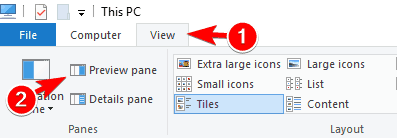
- Tagad atveriet Skats vēlreiz un noklikšķiniet uz Iespējas.

- Mapju opcijas parādīsies logs.
- Iet uz Skats cilni un noņemiet atzīmi Rādīt priekšskatījuma apstrādātājus priekšskatījuma rūtīe iespēja.
- Tagad noklikšķiniet uz Piesakies un labi lai saglabātu izmaiņas.
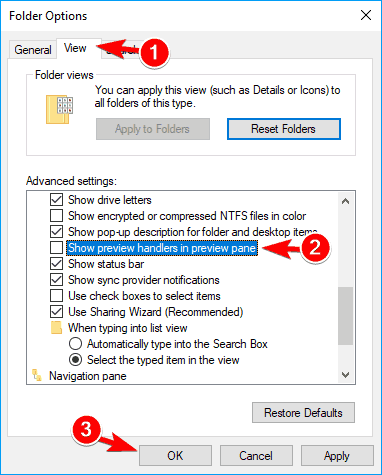
Pēc lietotāju domām, File Explorer avārijas var rasties priekšskatījuma rūts dēļ. Daudzi lietotāji izmanto priekšskatījuma rūti, lai priekšskatītu failus pirms to atvēršanas, taču dažreiz šī funkcija var radīt problēmas ar File Explorer.
Lai novērstu problēmu, jums jāatspējo priekšskatījuma rūts un priekšskatījuma apstrādātāji. Pēc šo opciju izslēgšanas problēma ir pilnībā jāatrisina.
9. Iestatiet File Explorer, lai atvērtu šo datoru
- Atvērt File Explorer opcijas.
- Kad File Explorer opcijas logs tiek atvērts, iestatīts Atveriet File Explorer uz Šis dators un noklikšķiniet uz Piesakies un labi lai saglabātu izmaiņas.
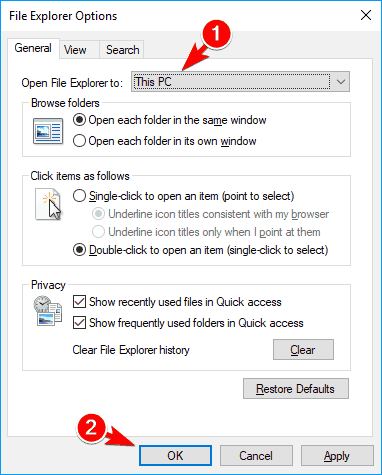
Pēc noklusējuma File Explorer atvērs sadaļu Ātrā piekļuve. Šī ir noklusējuma rīcība, taču dažreiz ātrā piekļuve var izraisīt File Explorer avārijas. Lai apietu šo problēmu, lietotāji iesaka mainīt File Explorer iestatījumus, lai ātrās piekļuves vietā atvērtu šo datoru.
Pēc šo izmaiņu veikšanas File Explorer pēc noklusējuma ātrās piekļuves vietā atvērs šo datoru. Tas ir tikai vienkāršs risinājums, taču daudzi lietotāji ziņoja, ka tas viņiem darbojas, tāpēc droši izmēģiniet to.
10. Atspējojiet vai noņemiet antivīrusu
Antivīrusu programmatūra ir diezgan svarīga, ja vēlaties aizsargāt datoru no tiešsaistes draudiem. Diemžēl vairāki lietotāji ziņoja, ka viņu pretvīrusu programmatūra radīja problēmas ar File Explorer.
Pēc viņu domām, jūsu antivīruss var izraisīt File Explorer avārijas, tāpēc, lai novērstu problēmu, ieteicams atspējot antivīrusu. Ja pretvīrusu atspējošana nepalīdz, iespējams, jums tas būs jāinstalē.
Ja esat Norton lietotājs, mums ir veltīta rokasgrāmata par to, kā to pilnībā noņemt no datora. Tur ir līdzīgs raksts arī McAfee lietotājiem.
Paturiet prātā, ka pretvīrusu atinstalēšana ne vienmēr ir pietiekama, tāpēc jums, iespējams, būs jānoņem visi ar to saistītie faili un reģistra ieraksti. Vienkāršākais veids, kā to izdarīt, ir izmantot īpašu noņemšanas rīku.
Gandrīz visi antivīrusu uzņēmumi piedāvā programmatūras noņemšanas rīkus, taču dažreiz pat viņi atstāj reģistra failus. Tāpēc ieteicams izmantot īpašus noņemšanas rīkus, kurus varat lejupielādēt no šīm saitēm:
- Iobit atinstalētājs
- Revo atinstalētājs
- Ashampoo atinstalētājs
Pēc antivīrusa noņemšanas instalējiet jaunāko versiju un pārbaudiet, vai tas atrisina problēmu.
Varat arī pārslēgties uz citu pretvīrusu risinājumu. Lietotāji par to ziņoja AVG, McAfee, un Malwarebytes kā šīs problēmas cēloni, bet arī citi pretvīrusu rīki var izraisīt šo problēmu.
Windows Defender ir vienīgais ļaunprātīgas programmatūras aizsardzības rīks, kas jums jebkad nepieciešams. Uzziniet, kāpēc šajā rakstā.
11. Pārinstalējiet grafikas kartes draiveri
- Nospiediet Windows taustiņš + X lai atvērtu Win + X izvēlni.
- Atlasiet Ierīču pārvaldnieks no rezultātu saraksta.
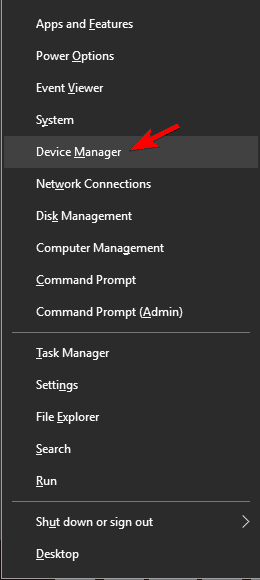
- Atrodiet grafikas kartes draiveri, ar peles labo pogu noklikšķiniet uz tā un izvēlieties Atinstalējiet ierīci no izvēlnes.
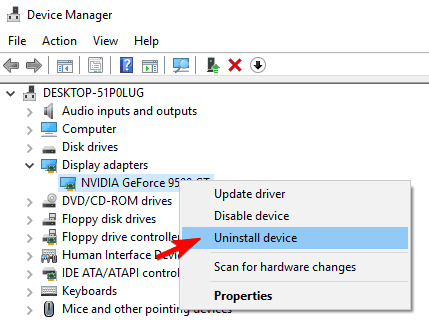
- Pārbaudiet Dzēsiet šīs ierīces draivera programmatūru un noklikšķiniet uz Atinstalēt.
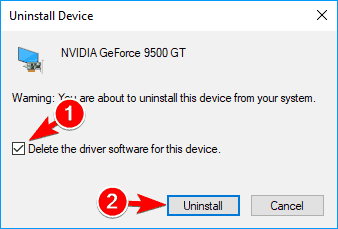
Vai vēlaties jaunākos GPU draiverus? Atzīmējiet šo lapu ar grāmatzīmi un vienmēr sekojiet jaunākajiem un labākajiem.
Ja File Explorer avarē, tas var būt saistīts ar jūsu grafikas kartes draiveri. Lai novērstu problēmu, ieteicams atkārtoti instalēt grafikas kartes draiveri.
Ja vēlaties noņemt visus ar grafikas karti saistītos failus, ieteicams tos izmantot Displeja draivera atinstalētājs. Tas ir bezmaksas trešās puses risinājums, kas pilnībā noņems visus failus, kas saistīti ar jūsu grafisko karti.
Pēc draivera noņemšanas jums vienkārši jāapmeklē grafikas kartes ražotāja vietne un jāielādē jaunākais ierīces draiveris.
Papildus grafikas kartes draiverim lietotāji iesaka arī pārinstalēt gan audio, gan Wi-Fi draiverus, tāpēc, iespējams, vēlēsities to izdarīt.
